
Peter Holmes
0
3736
872
 Konvertering af et PowerPoint-dias til en video har mange anvendelser. Det kan bruges til at sende en klynge af billeder til nogen, der ikke har PowerPoint eller en PowerPoint-fremviser installeret. Videoer er faktisk en ganske nem måde at sende nogen en PowerPoint-præsentation på. Under alle omstændigheder lyder et video 'show' mere interessant end et PowerPoint-slideshow; du kan konvertere en og se den på et tv. En anden anvendelse, som jeg lige kan tænke på, er lige nu at skabe en ny 'visuel CV' Hvordan man laver en visuel CV med PowerPoint i 3 trin Hvordan man laver en visuel CV med PowerPoint i 3 trin for at skille sig ud fra mængden. Stort set som den, der er demonstreret i det nævnte link.
Konvertering af et PowerPoint-dias til en video har mange anvendelser. Det kan bruges til at sende en klynge af billeder til nogen, der ikke har PowerPoint eller en PowerPoint-fremviser installeret. Videoer er faktisk en ganske nem måde at sende nogen en PowerPoint-præsentation på. Under alle omstændigheder lyder et video 'show' mere interessant end et PowerPoint-slideshow; du kan konvertere en og se den på et tv. En anden anvendelse, som jeg lige kan tænke på, er lige nu at skabe en ny 'visuel CV' Hvordan man laver en visuel CV med PowerPoint i 3 trin Hvordan man laver en visuel CV med PowerPoint i 3 trin for at skille sig ud fra mængden. Stort set som den, der er demonstreret i det nævnte link.
Oprettelse af en video fra et lysbilledshow er ikke noget nyt. Det har været en temmelig almindelig aktivitet takket være koblingen af PPT til videokonvertere Brug PowerPoint Video Converter til at konvertere PowerPoint-præsentationer til en video Brug PowerPoint Video Converter til at konvertere PowerPoint-præsentationer til en video. Men takket være den seneste udgave af Microsoft Office kan du fjerne tredjepartsværktøjer ... i det mindste til et grundlæggende jobkonvertering til video.
Microsoft Office 2010 er kommet med en række brugervenlige nye funktioner Office 2010 - Er det bedre end Office 2007? Office 2010 - Er det bedre end Office 2007? . En af de nye funktioner i PowerPoint 2010 hjælper dig med at konvertere Powerpoint-præsentationer til video med bare et klik.
Her er de trin, der starter med en normal præsentationsfil.
- Når du har oprettet en præsentation, skal du vælge Fil fane fra båndet.

- Klik på Gem og send - Opret en video under Filtyper.
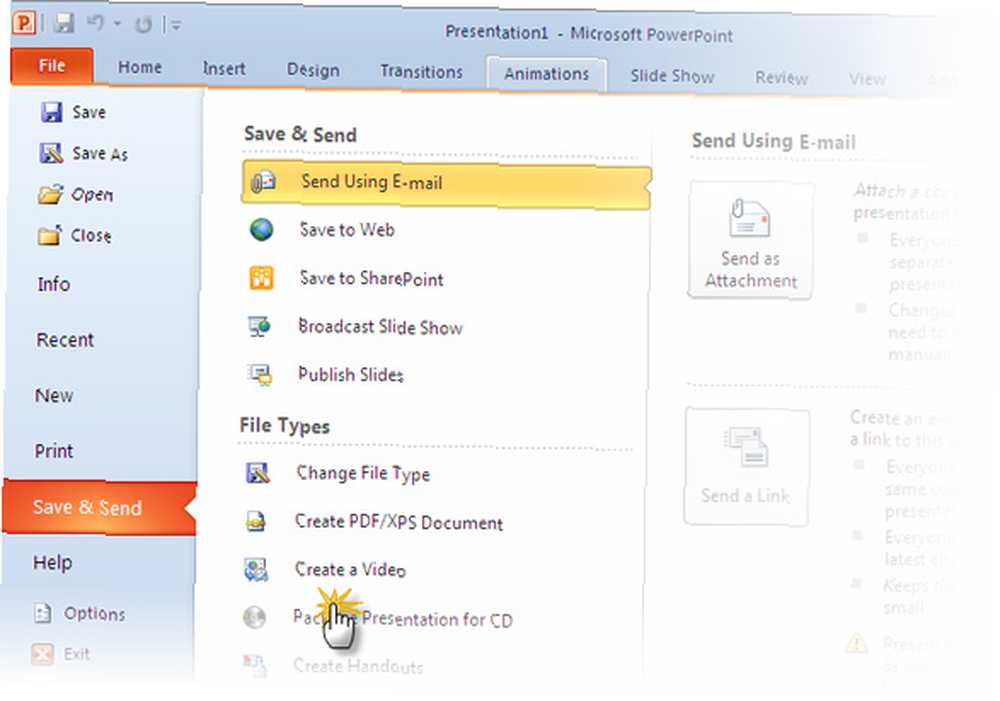
- Et par valgfri indstillinger hjælper med til yderligere at skræddersy din videooprettelsesproces. Som skærmbilledet nedenfor viser, kan du optage og tidstale fortælling og laserpinterbevægelser i din video effektivt skabe en screencast. Alle andre animationer og overgange bevares også i det konverterede format.
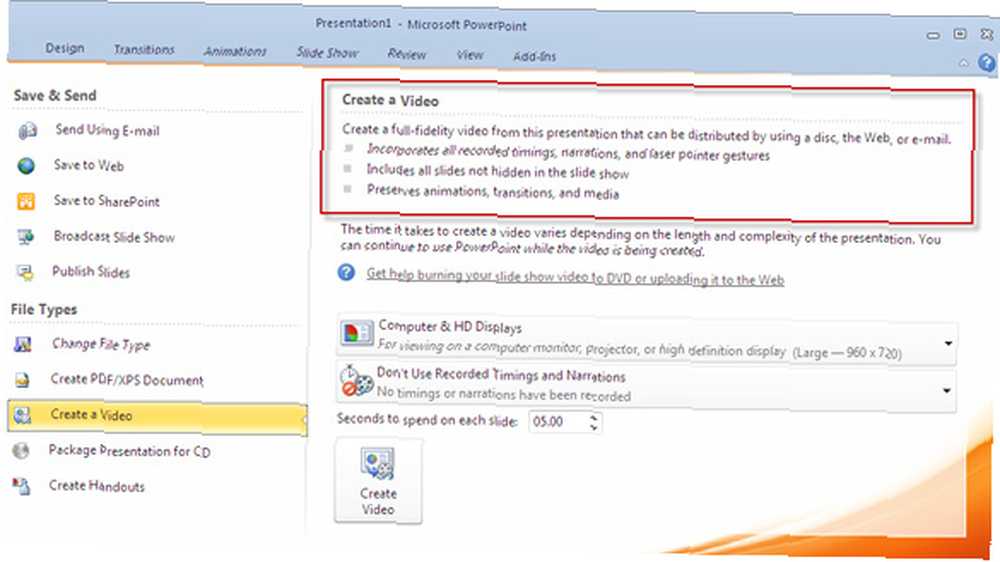
- To dropdowns finjusterer din 'produktion' til medierne, den vil blive vist på. Det bestemmer også filstørrelse. For eksempel, at vælge Portable enheder reducerer opløsningen. Det synes jeg er ganske praktisk, hvis jeg skal medbringe og se en præsentation på en iPod eller en smartphone.
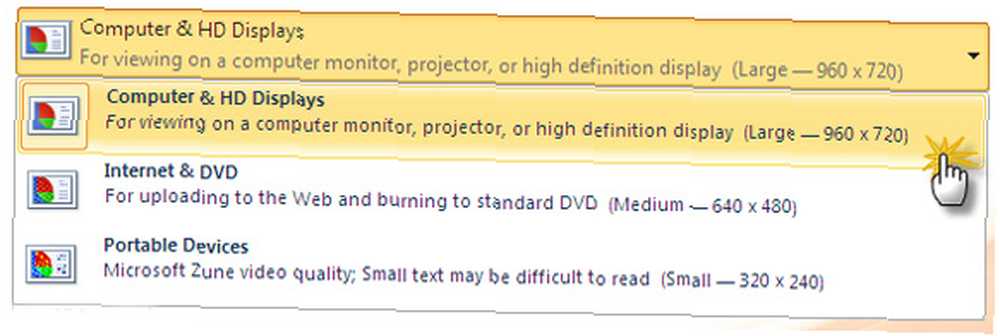
- Du kan også tilføje de optagne timinger og fortælling til videoen. Du kan også specificere den tid, der bestemmer overgangen fra et dias til det næste.
- Klik til sidst på den store knappen Opret video, og vælg et sted, hvor du vil gemme din video som en WMV-fil.
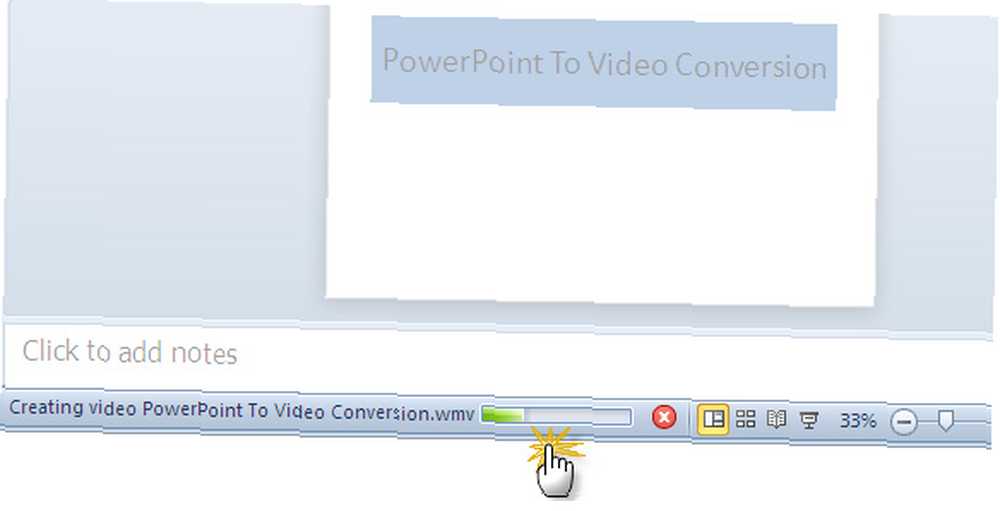
Når konverteringen til .wmv-format begynder, vises der en statuslinje i nederste højre hjørne af PowerPoint, der angiver tempoet. Den tid, det tager for konverteringen, afhænger naturligvis af størrelsen på PowerPoint-filen. Min 15-diass prøvepræsentation tog omkring otte minutter at blive til en film.
Den indbyggede PowerPoint-videokonvertering er et praktisk hjælpemiddel til at have. Der er selvfølgelig nogle begrænsninger:
PowerPoint 2010 understøtter kun et videoformat. Et par flere valg som MP4, FLV osv. Ville have været meget praktisk. For det skal du stadig være afhængig af tredjeparts konverteringsværktøjer. Den højeste opløsning, der tilbydes, er også 960 × 720. Højere opløsninger (og almindeligt tilgængelige) som 1.280 × 720, 1.920 × 1.080 eller 1.920 × 1.080 er ikke tilgængelige.
På trods af begrænsningerne er Create Video-funktionen et godt værktøj at have. Det sparer os for besværet med at lede efter et konverteringsværktøj og giver os mulighed for hurtigt at uploade og dele videoer af eventuelle præsentationer. Hvis du er en PowerPoint-superbruger, ville du acceptere, at Microsoft har tilsluttet et hul.











